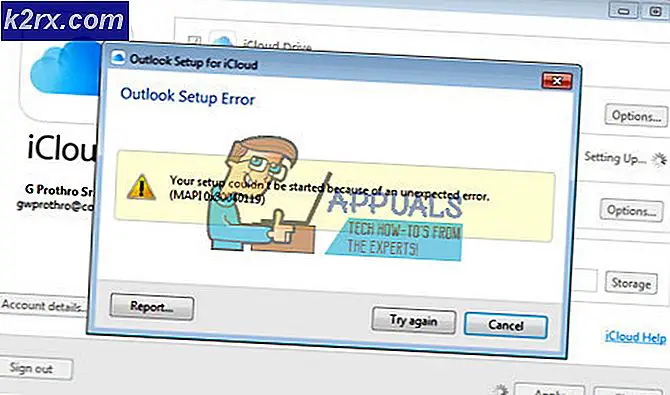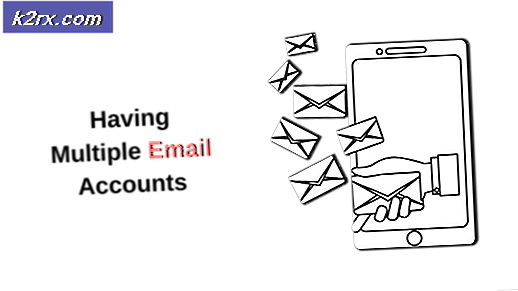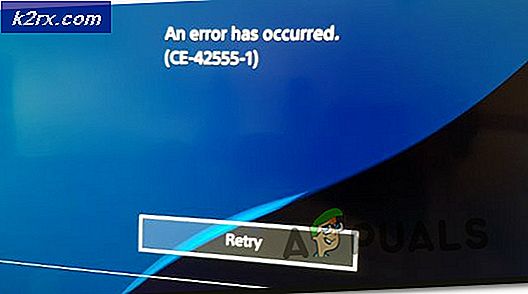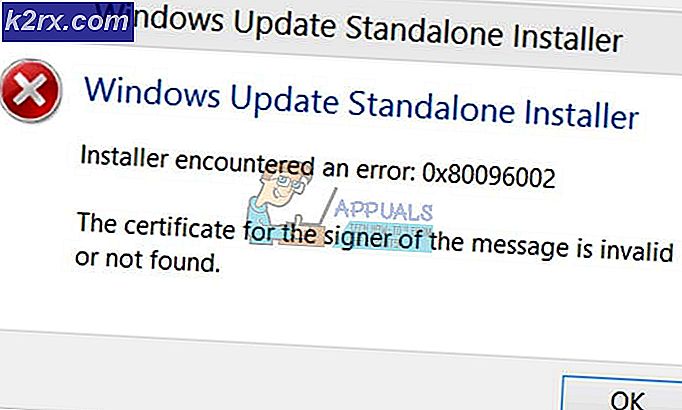Cách kích hoạt chế độ độ trễ cực thấp cho đồ họa NVIDIA
NVIDIA đã và đang phát triển GPU của nó Cải tiến để cải thiện hiệu suất, chất lượng hình ảnh và bộ xử lý được sử dụng. NVIDIA cũng đã phát triển một số kỹ thuật nhất định để giúp GPU áp dụng màu sắc, đổ bóng, kết cấu và hoa văn.
Card đồ họa lấy dữ liệu nhị phân làm đầu vào và chuyển đổi nó thành hình ảnh, đây là một quá trình khá khắt khe. Để tạo ra một Hình ảnh 3-D, cạc đồ họa tạo ra một khung dây ngoài các đường thẳng. Sau đó nóRasterizes hình ảnh bằng cách điền vào các pixel còn lại. Nó cũng bổ sung ánh sáng, kết cấu và màu sắc cho hình ảnh. Đối với các trò chơi có nhịp độ nhanh, hệ thống máy tính trải qua quá trình này khoảng 60 lần mỗi giây.
Trò chơi sử dụng card đồ họa khá mạnh và cuối cùng, xảy ra hiện tượng lag trong quá trình chơi game. Độ trễ là khoảng thời gian cần để xử lý một phím bấm của thiết bị ngoại vi (bàn phím / chuột) vào màn hình và máy tính. Vì vậy, để làm cho trải nghiệm người dùng mượt mà hơn và không có độ trễ, nhiều kỹ thuật đồ họa máy tính đã được sử dụng để hiển thị nội dung trò chơi điện tử trong suốt lịch sử của trò chơi điện tử.
Trên 20 tháng 8thứ tự, 2019, Nvidia đã phát hành một tính năng beta mới cho Trình điều khiển đồ họa có tiêu đề “Chế độ độ trễ cực thấp“. Tính năng này giới thiệu một tùy chọn chế độ độ trễ cực thấp trong Bảng điều khiển NVIDIA để điều chỉnh cách xử lý bộ đệm khung hình, cùng với việc chia tỷ lệ sắc nét hơn cho nghệ thuật pixel và trò chơi cổ điển.
Khung được yêu cầu trong Công cụ đồ họa để được Kết xuất bằng GPU, GPU hiển thị chúng, và sau đó các khung này Hiển thị trên PC của bạn.
Các Bảng điều khiển NVIDIA đã cho phép các game thủ GeForce điều chỉnh “Khung kết xuất trước tối đa”Trong hơn một thập kỷ, số lượng khung hình được lưu vào bộ đệm trong hàng đợi kết xuất. Một số khung hình được hiển thị trong hàng đợi kết xuất, các khung hình mới được gửi đến GPU của bạn sớm hơn, giảm độ trễ và cải thiện khả năng phản hồi.
Chế độ độ trễ siêu thấp được xây dựng dựa trên tính năng "Khung hình kết xuất trước tối đa". Ở chế độ “Độ trễ cực thấp”, các khung hình được gửi vào hàng đợi kết xuất ngay trước khi GPU cần chúng, được gọi là “Chỉ trong lập lịch khung thời gian”
Tính năng này dành cho các game thủ cạnh tranh và cho những người dùng muốn có thời gian phản hồi đầu vào nhanh nhất trong các trò chơi của họ. Tính năng này có sẵn trong Bảng điều khiển NVIDIA cho tất cả NVIDIA GPU GeForce.
Chơi game không chỉ là về Khung hình mỗi giây thô mà các game thủ còn muốn chất lượng hình ảnh tuyệt vời và thời gian phản hồi nhanh hơn. Và chế độ Độ trễ siêu thấp mới này mang đến cho game thủ khả năng có được cảm giác độ trễ thấp ở tốc độ khung hình cao mà không ảnh hưởng đến cài đặt chất lượng đồ họa hoặc độ phân giải của họ để đạt được điều đó.
Tính năng mới này sẽ hiệu quả hơn trên các trò chơi GPU Bound và chạy giữa 60 FPS (khung hình trên giây) và 100 FPS. Nói cách khác, nếu một trò chơi CPU Bound nghĩa là bị giới hạn bởi tài nguyên CPU của bạn thay vì GPU của bạn hoặc bạn có rất FPS cao hoặc rất thấp, tính năng này sẽ không giúp ích quá nhiều. Nếu bạn có độ trễ đầu vào trong trò chơi, ví dụ: độ trễ của chuột, đó chỉ đơn giản là kết quả của FPS thấp và tính năng mới này sẽ không giải quyết được vấn đề đó và có khả năng làm giảm FPS của bạn. Tính năng mới này là Tắt theo mặc định, dẫn đến “thông lượng hiển thị tối đa”. Đối với hầu hết mọi người, đó là Lựa chọn tốt hơn. Tuy nhiên, để chơi trò chơi cạnh tranh và chuyên sâu, bạn sẽ muốn có tất cả các cạnh nhỏ mà bạn có thể nhận được và bao gồm cả độ trễ thấp hơn.
Chế độ độ trễ Cực thấp mới này sẽ hoạt động trên DirectX 9 và DirectX 11 tiêu đề, nhưng không phải trên DirectX 12 và Vulkan Trò chơi vì chúng quyết định thời điểm xếp hàng khung và trình điều khiển đồ họa NVIDIA không có quyền kiểm soát cài đặt này.
Tính năng này giúp tăng hiệu suất của tốc độ khung hình và giảm độ trễ lên đến 23 phần trăm trong các trò chơi như Battlefield V, Apex Legends và Forza Horizon 4.
Tính năng mới này rất CPU chuyên sâu nếu được đặt thành Ultra. Vì vậy, nếu bạn có một yếu hơn CPU hoặc chạy một Game nặng CPU ví dụ. Assassin’s Creed Odyssey bạn sẽ bị cả FPS thấp hơn và FPS Spikes gây ra hiện tượng giật lag.
Nếu bạn có cạc đồ họa NVIDIA, bạn có thể tải xuống trình điều khiển GeForce Game Ready 436.02 WHQL mới, bộ trình điều khiển Game Ready thứ 105 của NVIDIA tại trang web của NVIDIA.
Cách bật Chế độ độ trễ cực thấp
- Cập nhật Trình điều khiển đồ họa NVIDIA để Phiên bản 436.02 hoặc là Mới hơn thông qua ứng dụng GeForce Experience hoặc tải xuống trình điều khiển đồ họa mới nhất trực tiếp từ trang web của NVIDIA.
- Sau khi cập nhật, khởi chạy Bảng điều khiển NVIDIA bằng cách Nhấp chuột phải của bạn Máy tính để bàn Windows và chọn “Bảng điều khiển NVIDIA”.
- Nhấp chuột "Quản lý cài đặt 3D”Trong Cài đặt 3D ở phía bên trái của bảng điều khiển NVIDIA.
- Để bật Chế độ độ trễ cực thấp cho tất cả các trò chơi trên hệ thống của bạn, hãy chọn “Thiết lập toàn cầu.”
- Để bật nó cho một hoặc nhiều trò chơi cụ thể, hãy chọn “Cài đặt chương trình”Và chọn trò chơi hoặc các trò chơi bạn muốn bật.
- Định vị "Chế độ độ trễ thấp”Trong danh sách cài đặt ở phía bên phải của Bảng điều khiển NVIDIA. Nhấp vào hộp thả xuống và ba tùy chọn sau sẽ hiển thị
- Tắt: Trong chế độ này, công cụ của trò chơi sẽ tự xếp hàng 1-3 khung hình để có thông lượng hiển thị tối đa. Đây là thiết lập mặc định.
- Trên: Chế độ này giới hạn số lượng khung hình được xếp hàng là 1, giống như cài đặt “Max_Prender_Frames = 1” từ các trình điều khiển trước đó
- Cực kỳ: Gửi khung đúng lúc để GPU nhận nó và bắt đầu hiển thị và chọn “Ultra” trong danh sách để bật nó. Sẽ không có khung chờ trong hàng đợi.
- Nhấp vào nút “Áp dụng” để lưu cài đặt và đóng Bảng điều khiển NVIDIA.
Hãy nhớ tùy chọn này có thể ảnh hưởng đến hiệu suất trong các tình huống khác nhau. Chỉ bật nó cho các trò chơi cụ thể và kiểm tra các cài đặt tốt nhất hoạt động.
Và nếu mọi thứ không hoạt động như mong đợi, bạn có thể quay lại trang cài đặt này và nhấp vào “Khôi phục”Để làm cho cài đặt hoàn nguyên về mặc định của chúng.